Відкриття та збереження документа в AutoCAD
відкриття документа
Повернення до документа, над яким колись уже працювали, здійснюється за допомогою операції званої «відкриття документа» .Щоб відкрити документ, зробіть наступне:
1. Клацніть по кнопці Відкрити на стандартної панелі інструментів. AutoCAD виведе на екран вікно Вибрати файл. показане на рис. 1.3.
Малюнок 1.3 - Діалогове вікно Вибрати файл
Збереження документа. Виконавши будь-які операції зі своїм документом, Ви обов'язково повинні зберегти його у файлі на диску.
Перед збереженням великого документа можна подивитися його в деталях використовуючи команду Вид здалеку для чого необхідно вибрати кнопку на панелі інструментів. При цьому використовуючи кнопки діалогового вікна можна пересувати зображення по екрану розглядаючи питання, що цікавлять його деталі в збільшеному вигляді.
Деталі великого документа можна подивитися за допомогою команди Вид / Панорама / Реальний час. Д ля ілюстрації можна подивитися малюнки в файлі Sample.
Фрагмент великого малюнка можна збільшити використовуючи команду Вікно збільшення. Для цього необхідно курсор підвести до Кнопа і утримуючи його змістите на цю ж кнопку, за допомогою рамки, що з'явилася виділіть необхідний фрагмент документа потім клацніть ЛК і фрагмент займе все вікно. За допомогою команди Попереднє збільшення можна відновити попередній масштаб.
Для збереження документа необхідно:
1. Клацнути по кнопці Зберегти на стандартній панелі інструментів. AutoCAD виведе на екран діалогове вікно Save Drawing As (Зберегти креслення як). Збереження документа, показане на рис.1.4.
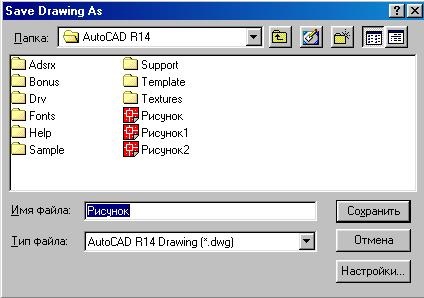
Малюнок 1.4 - Діалогове вікно збереження документа
2. Вибрати диск або папку на диску, в якій Ви хочете зберегти ваш документ. Якщо Вам необхідно створити нову папку для зберігання документа, натисніть кнопку Створення нової папки на діалоговому вікні збереження документа.
3. Ввести ім'я вашого документа (або прийміть ім'я, запропоноване AutoCAD) і клацнути по кнопці Зберегти. При цьому розширення вводити не треба, воно буде додано автоматично. Це розширення імені файлу .drw (DraWinG - малюнок) дозволяє всім програмам знати, що цей файл є документом, створеним в AutoCAD.
Ім'я креслення вибирається по системним угодам (Для MS-DOS воно повинно мати довжину від 1 до 8 символів і може складатися з букв, цифр і спеціальних символів "$". "-" і "_". Для Windows за угодами для операційного середовища) . Перед ім'ям можна вказати диск і каталог (шлях).
Одного разу зберігши свою роботу, Ви можете клацати по кнопці Зберегти на стандартній панелі інструментів і зберігати таким чином ваш документ знову і знову без необхідності вказувати його ім'я. AutoCAD при цьому не буде виводити на екран діалогове вікно Save Drawing As.
У будь-якому випадку рекомендується зберігати документ якомога частіше. Це дозволить Вам захиститися від непередбачуваних стуацій, таких як виключення електрики або зависання комп'ютера.